|
戴维软件网对所有提出申请的业务员均免费提供业务邮箱。
下面以Outlook
Express 为例,介绍如何配置业务邮箱:
1、打开Outlook
Express 邮件收发程序,如下图(1)示:
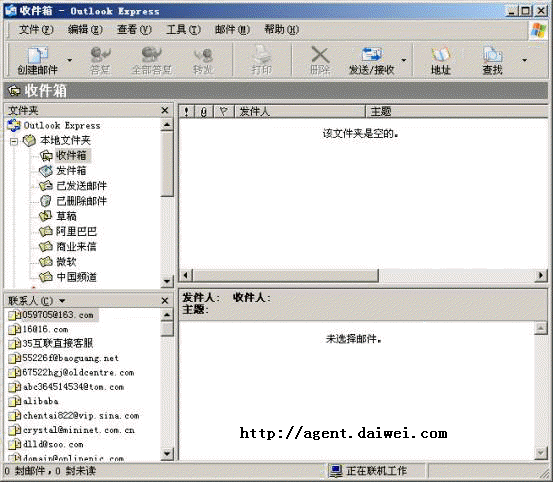
图(1)
2、添加
internet帐户
在图(1)所示界面中,依次点菜单“工具”——>“帐户”,出现如下图(2)所示对话框。
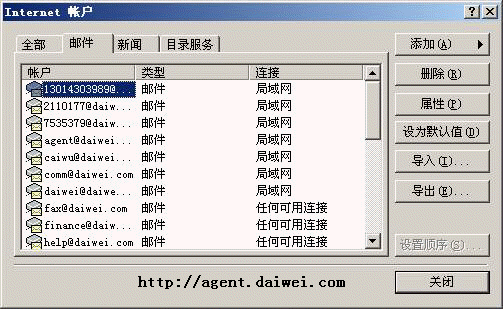
图(2)
在图(2)所示界面中,依次点按扭“添加”——>“邮件”,出现如下图(3)所示对话框。
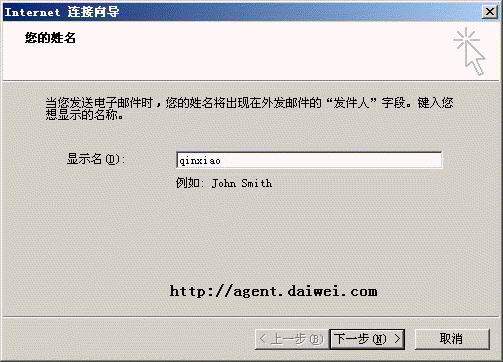
图(3)
在图(3)所示界面中,在“显示名”后的编辑框中输入你收发邮件时将显示的名字,以方便记忆、区分为原则。点“下一步”按扭将出现如下图(4)所示对话框。
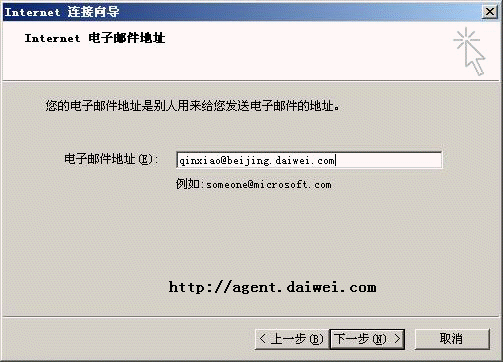
图(4)
在图(4)所示界面中,在“电子邮件地址”后的编辑框中准确输入分配给你的业务邮箱,一定要完整输入整个电子邮件地址。点“下一步”按扭将出现如下图(5)所示对话框。
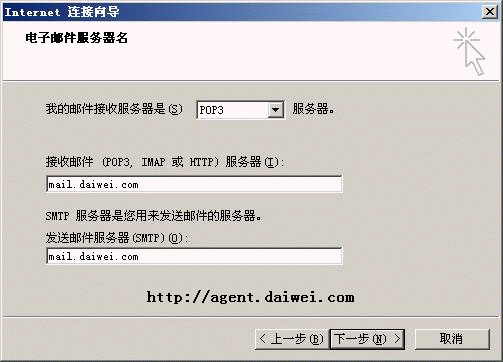
图(5)
在图(5)所示界面中,在“接收邮件服务器”和“发送邮件服务器”后的编辑框中准确输入:mail.daiwei.com
。点“下一步”按扭将出现如下图(6)所示对话框。
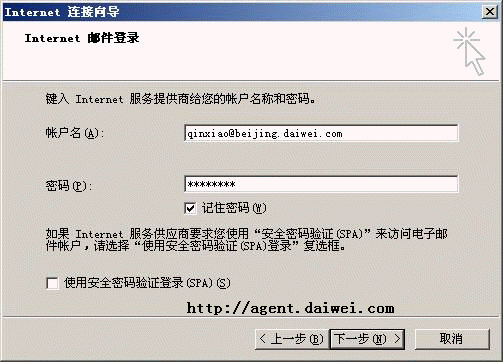
图(6)
在图(6)所示界面中,在“帐户名”后的编辑框中准确输入分配给你的业务邮箱,一定要完整输入整个电子邮件地址。在“密码”后的编辑框中准确输入分配给你的邮箱密码,注意区分大小写!点“下一步”按扭将出现如下图(7)所示对话框。
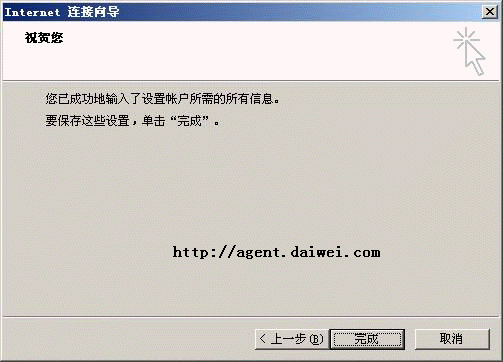
图(7)
点“完成”按扭即完成业务邮箱的基本配置。这时可进行收发邮件了。
3、邮箱的高级配置
如果你配有多个邮箱,为区分你的业务邮箱,还可进行高级配置。如下图(8)示
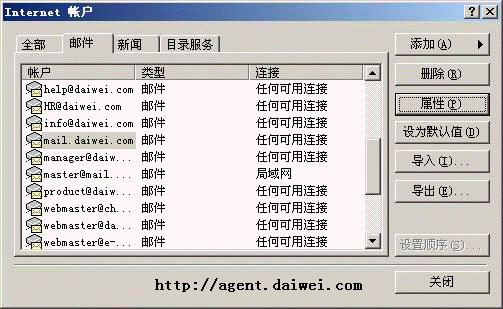
图(8)
选中刚刚配置好的邮箱帐户,点“属性”按扭,出现如下图(9)所示画面
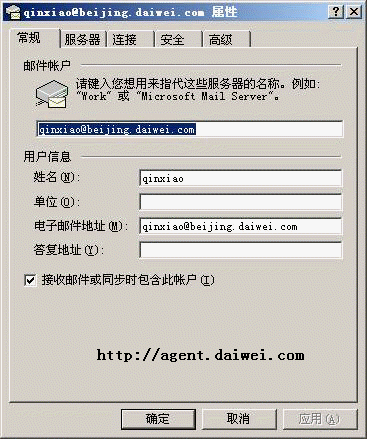
图(9)
在“常规”页,把“常规”页设置为你的业务邮箱。点“高级”页将切换到如下图(10)
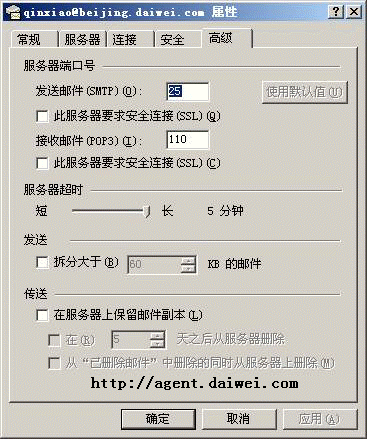
图(10)
把“服务器超时”拉到最大值。点“确定”按扭完成整个业务邮箱的配置。
4、发送/接收邮件
如下图(11)示,点“发送/接收”快捷按扭将把你“发送箱”里的邮件发送出去,同时也从邮件服务器中接收发给你的邮件。
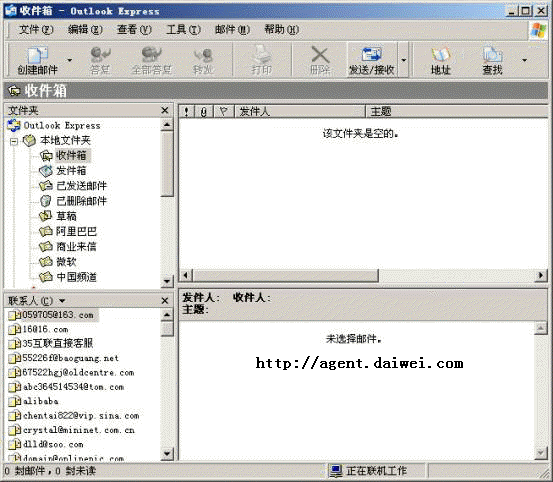
图(11)
接收过程如下图(12)示。
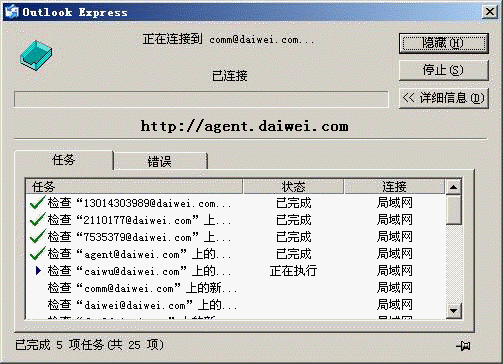
图(12)
5、给别人发邮件
如图(13)示,点“创建邮件”快捷按扭即可给别人写信了。如图(14)示。
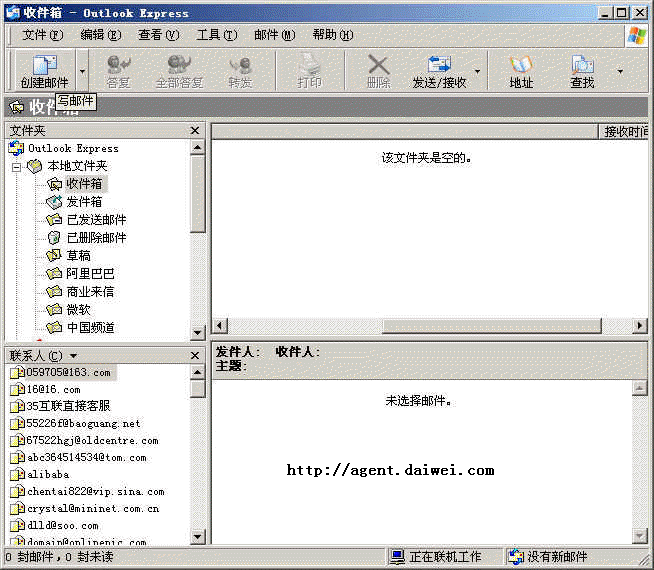
图(13)
在图(14)中,选择“发件人”,在“收件人”中输入你要给他写信的人的邮箱,一定不要输错了哦,要不收不到的哦!在“主题”栏输入你这次给他写信的中心思想。具体的内容就在主题下面的编辑页面中尽情发挥吧……
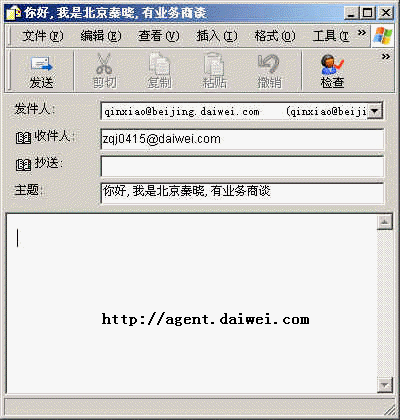
图(14)
信写好了,检查无误。即可点“发送”按扭把信发出去。
6、发送附件
如果有现成的文件也要发给收信人,可在图(14)所示状态下,依次点菜单“插入”->“文件附件”,出现图(15)所示选择附件的对话框。选好你要发给收信人的文件后,点“附件”按扭即可。
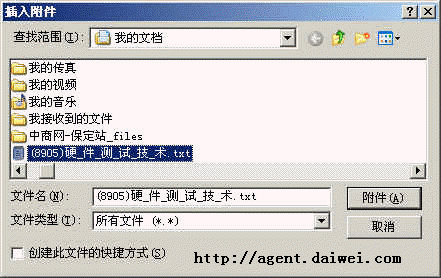
图(15)
插入附件后的邮件效果如图(16)所示。
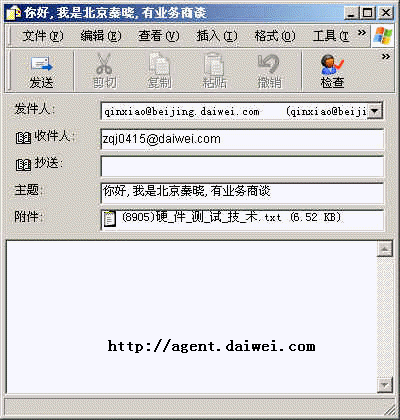
图(16)
检查无误。即可点“发送”按扭把信发出去。
OK!收发邮件就这么简单!!
|